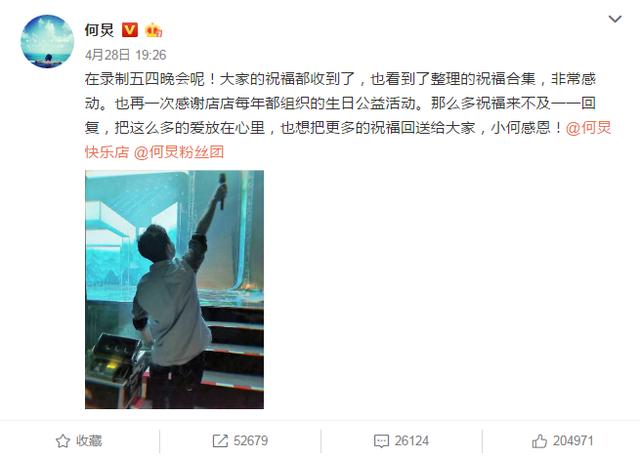如何使用Photoshop給圖片加文字,以下圖為例子:

請輸入圖片描述
将“福”字加在圖片上,如圖

請輸入圖片描述
步驟如下:
1. 先打開,沒有“福”字的素材
2. 點擊左側工具欄的“T”,即文字工具,在畫布上單擊,會生成一個文字圖層
3. 輸入文字“福”,然後CTRL _A,選中文字,在上方可以修改字體和大小(如果需要更多的字體樣式,可以下載字體管家),然後點擊上方的對勾即可。

請輸入圖片描述
4. 接下來我們要做進一步調整,選中文字圖層,按CTRL T鍵,我們看到,要變換的圖形周圍會出現小方框(變環框),就可以進行圖形的縮放旋轉,和位置調整

請輸入圖片描述
5. 縮放:當我們鼠标放在方框上的八個點中任意一點的時,按住鼠标左鍵可以任意調整圖片的大小;當我們鼠标置于方框四個頂點上時,按住Shift Alt鍵,同時按住鼠标左鍵不放,可以等比例調整圖形的大小。
6. 旋轉:當我們鼠标在變換框外邊時,按住鼠标左鍵不放,可以對圖像進行旋轉
7. 移動,當我們鼠标在旋轉框内部時,按住左鍵不放然後拖動就可以更改位置了。
8. 調整好之後,點擊回車鍵即完成操作,然後保存即可。

更多精彩资讯请关注tft每日頭條,我们将持续为您更新最新资讯!